如何给笔记本电脑连接无线网络 笔记本电脑如何自动连接无线网络
在当今数字化时代,无线网络已经成为我们生活中不可或缺的一部分,对于拥有笔记本电脑的人来说,连接无线网络已经成为日常必备技能之一。有些人可能还不清楚如何给笔记本电脑连接无线网络,或者如何让笔记本电脑自动连接无线网络。在本文中我们将介绍一些简单的步骤,帮助大家轻松地连接笔记本电脑到无线网络,并实现自动连接的设置。让我们一起来这个有趣又实用的技巧吧!
具体方法:
1.确定环境是否有wifi信号
如果家里装有宽带,可通过连接路由器的方式获取wifi通道。若是蹭别人家的wifi,则一定要在经过对方同意的情况下才能进行哦;

2.检查网卡和驱动
在桌面上找到“我的电脑”,点击右键查看设备管理器,看无线网卡和驱动安装是否正常,若有黄色的感叹号则需重新安装驱动等操作;
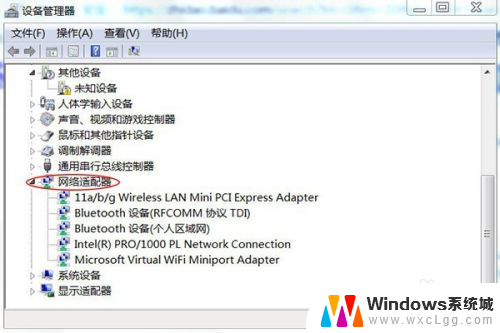
3.打开笔记本电脑无线网卡开关
这点很重要,却也往往很容易被忽视。不同型号笔记本的开关位置不同,一般可在键盘或机身找到,下图展示某两个品牌电脑的无线网卡开关位置;

4.在电脑屏幕右下角找到网络标识并点击,在弹出的框框中查看无线网络连接,看下拉菜单中是否有自家的无线网络名称;
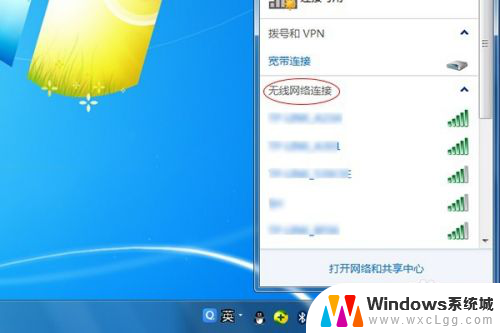
5.如果能找到自己的网络名称,则选中并点击“连接”进行后续操作;
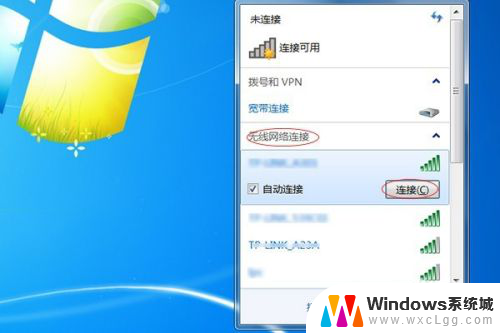
6.在“键入网络安全密钥”下输入自己设定的wifi密码,然后点击“确定”;
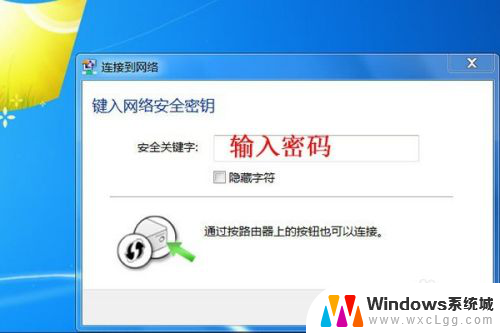
7.稍等片刻,待右下角的网络标识变为如下图所示形貌时,则说明电脑已经成功连接了wifi,可通过打开网页来验证连接情况;

8.如果您在无线网络连接的下拉菜单中没有找到自家网络,别着急。可将菜单拉到最底,选中其他网络并点击连接,在弹出的对话框中键入网络名称并确定,在后续的步骤进行键入网络密码等操作,即可完成wifi连接。
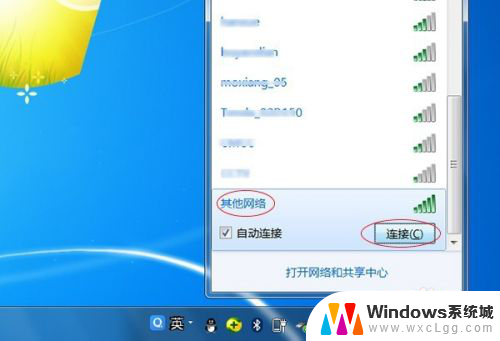
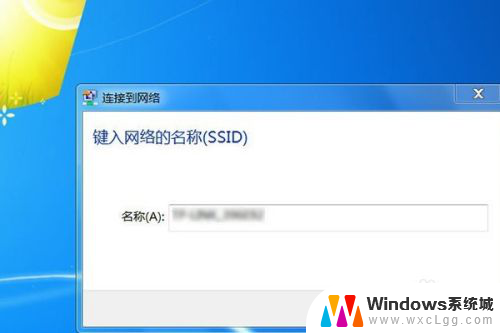
以上就是如何连接笔记本电脑到无线网络的全部内容,如果你遇到相同的问题,可以参考本文中介绍的步骤来解决,希望这对你有所帮助。
如何给笔记本电脑连接无线网络 笔记本电脑如何自动连接无线网络相关教程
-
 笔记本电脑的无线网络怎么连接 笔记本电脑如何连接WiFi
笔记本电脑的无线网络怎么连接 笔记本电脑如何连接WiFi2024-03-21
-
 笔记本如何链接无线网络连接 笔记本电脑如何连接无线网络密码
笔记本如何链接无线网络连接 笔记本电脑如何连接无线网络密码2023-11-18
-
 苹果怎么无线连接电脑 苹果笔记本如何连接无线网络
苹果怎么无线连接电脑 苹果笔记本如何连接无线网络2023-12-08
-
 笔记本电脑连接无线上不了网 笔记本电脑连接上无线网络但无法正常上网的解决方法
笔记本电脑连接无线上不了网 笔记本电脑连接上无线网络但无法正常上网的解决方法2024-04-14
-
 笔记本插网线上网 笔记本电脑如何用网线连接网络
笔记本插网线上网 笔记本电脑如何用网线连接网络2024-05-24
-
 笔记本电脑怎样连接无线wifi 笔记本电脑如何连接无线网络设置
笔记本电脑怎样连接无线wifi 笔记本电脑如何连接无线网络设置2024-01-07
电脑教程推荐
- 1 固态硬盘装进去电脑没有显示怎么办 电脑新增固态硬盘无法显示怎么办
- 2 switch手柄对应键盘键位 手柄按键对应键盘键位图
- 3 微信图片怎么发原图 微信发图片怎样选择原图
- 4 微信拉黑对方怎么拉回来 怎么解除微信拉黑
- 5 笔记本键盘数字打不出 笔记本电脑数字键无法使用的解决方法
- 6 天正打开时怎么切换cad版本 天正CAD默认运行的CAD版本如何更改
- 7 家庭wifi密码忘记了怎么找回来 家里wifi密码忘了怎么办
- 8 怎么关闭edge浏览器的广告 Edge浏览器拦截弹窗和广告的步骤
- 9 windows未激活怎么弄 windows系统未激活怎么解决
- 10 文件夹顺序如何自己设置 电脑文件夹自定义排序方法